شرکت سامسونگ یکی از اولین تولیدکنندگان گوشی های اندروید بود که حالت تاریک را به گوشیهای خود اضافه کرد. اگر اخیراً یکی از گوشیهای سری سامسونگ S20 (Galaxy S20، S20Plus و S20 Ultra) را خریداری کرده اید، در این مقاله میتوانید روش فعال کردن حالت تاریک در سامسونگ S20 را یاد بگیرید.
حالت تاریک سامسونگ S20 را از فهرست تنظیمات فعال کنید
روشن و تنظیم کردن حالت تاریک از طریق برنامههای موجود در منوی نمایش انجام میشود. برای رفتن به آنجا، از بالای صفحه نمایش Galaxy S20 به سمت پایین بکشید تا صفحه اعلان باز شود. بعد، روی نماد چرخدنده در کنار دکمه روشن/خاموش ضربه بزنید تا منوی تنظیمات باز شود.

روی گزینه نمایش (Display) که در بالای لیست قرار دارد ضربه بزنید.
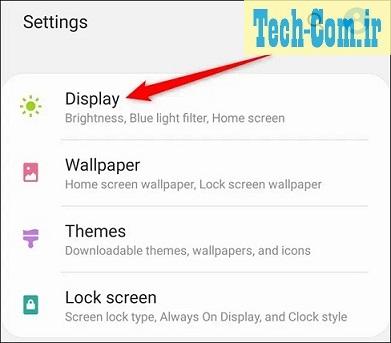
با ضربه زدن روی دکمه تاریک (Dark) حالت تاریک را فعال کنید. اگر نمیخواهید این حالت را به صورت خودکار تنظیم کنید، در این شرایط اگر دکمه حرکت را روشن کردهاید، روی دکمه صفحه اصلی ضربه بزنید یا از پایین صفحه به سمت بالا بکشید.
برای تنظیم برنامه، گزینه 2 یعنی تنظیمات حالت تاریک (Dark Mode Settings) را انتخاب کنید.
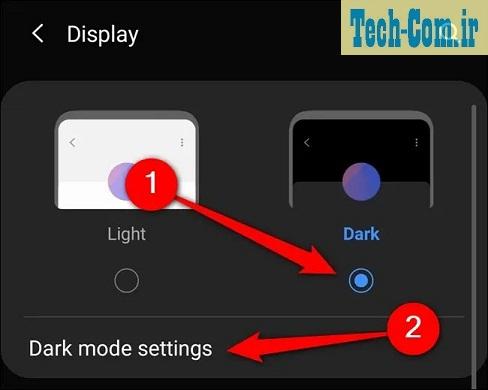
برای فعال کردن ویژگی زمانبندی، ضامن کنار گزینه، طبق برنامه روشن کنید (Turn On As Scheduled) را فعال کنید. این گوشی به طور پیش فرض روی حالت غروب تا طلوع آفتاب (Sunset To Sunrise) قرار میگیرد. با انتخاب گزینه برنامه سفارشی (Custom Schedule) و تنظیم زمان شروع و پایان، به طور دستی برنامه حالت تاریک را تنظیم کنید.
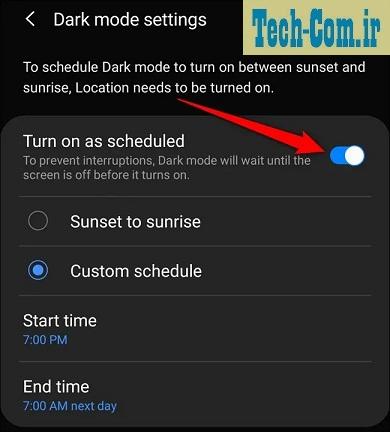
تغییر وضعیت به حالت تاریک از طریق صفحه سریع
مزیت استفاده از منوی تنظیمات Samsung Galaxy S20 برای روشن کردن حالت تاریک، توانایی برنامهریزی در مورد این ویژگی است. اگر نمیخواهید هر بار که میخواهید ظاهر رابط کاربردی تلفن خود را تغییر دهید، منو را جستجو کنید، میتوانید به سرعت ویژگی Quick Panel را تغییر دهید.
برای رفتن به پنل سریع، از بالای صفحه نمایش گوشی دو بار به پایین بکشید. کشیدن در مرحله اول بخش سایه اعلان (Notification Shade) نمایش می دهد. کشیدن در مرحله دوم تعدادی از آیکون ها را نشان می دهد.
بعد شما باید نمادی را پیدا کنید که شبیه یک ماه هلالی است و دارای برچسب حالت تاریک (Dark Mode) است. برای یافتن این دکمه ممکن است مجبور شوید بین بخشها پیمایش کنید. برای روشن یا خاموش کردن سریع حالت تاریک، روی نماد مربوطه ضربه بزنید.
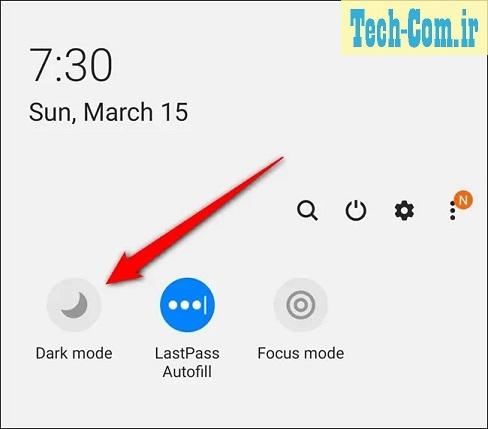
مطالبی که شاید برای شما مفید باشد
غیر فعال کردن Bixby در سامسونگ گلکسی S20
مرتب کردن برنامه ها به ترتیب حروف الفبا در Galaxy S20
نحوه حذف برنامه Samsung Daily از صفحه اصلی Galaxy S20




